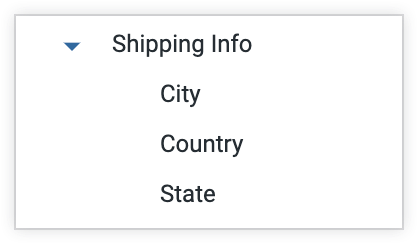Sie können mithilfe einer Reihe von LookML-Parametern Ihre Explores benutzerfreundlicher gestalten, indem Sie die Anzeige von Feldern in der Benutzeroberfläche ändern, ohne die zugrundeliegende LookML zu verändern. Diese Seite bietet einen Überblick über LookML-Parameter, die das Aussehen des Menüs „Looker Explore“ und der Feldauswahl ändern.
| In Looker können Ihre Nutzer „Entdecken“ im Menü Erkunden sehen. |
Bei einer explorativen Datenanalyse können Nutzer über die Feldauswahl die Felder (Dimensionen und Messungen) auswählen, die zum Abfragen ihrer Daten verwendet werden sollen. |
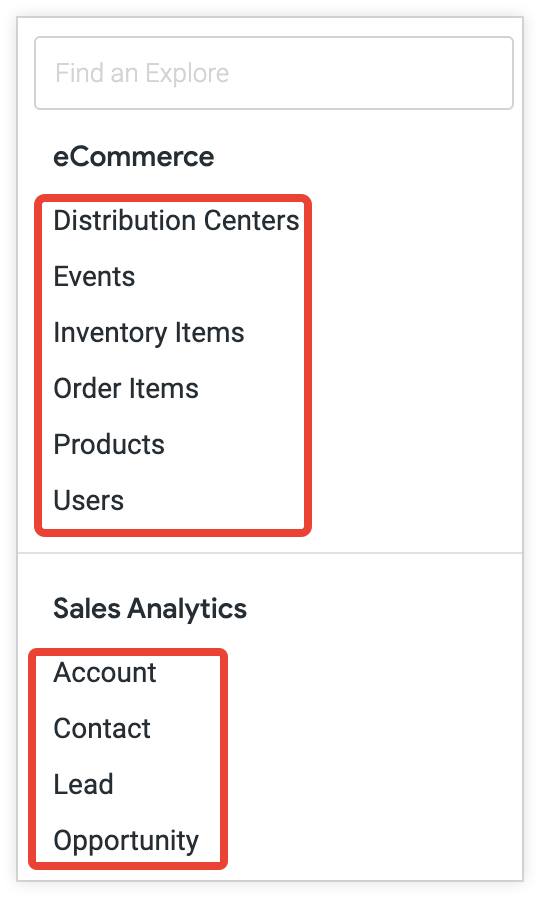
|

|
Auf dieser Seite sind alle häufig verwendeten Parameter mit einem Link zur vollständigen Referenzseite, einer kurzen Beschreibung seiner Funktion und einem Bild des Ergebnisses aufgeführt.
Tipps und Vorschläge zum Erstellen einer nutzerfreundlichen Umgebung finden Sie im Hilfeartikel Best Practice: Nutzerfreundlichkeit von Looker-Nutzern optimieren.
Explore-Name und -Menü
In diesem Abschnitt wird das Standardverhalten für den Namen und die Darstellung im Menü Erkunden beschrieben. Danach werden die LookML-Parameter beschrieben, mit denen Sie dieses Verhalten ändern können:
Standardverhalten des Menüs „Explore“
Modellnamen
Standardmäßig ist das Menü Erkunden nach Modellnamen geordnet, die durch den Namen der einzelnen Modelldateien festgelegt werden. Im Menü Erkunden sehen Sie eine formatierte Version des Modellnamens. Unterstriche werden in Leerzeichen und jedes Wort wird großgeschrieben. Unter dem jeweiligen Modellnamen befindet sich eine Liste der in dieser Modelldatei definierten Explores.
Explore-Namen
Der Name der einzelnen explorativen Datenanalysen im Menü basiert auf dem entsprechenden Parameter explore in der Modelldatei. Wie bei Modelnamen auch werden für Explore-Namen Unterstriche in Leerzeichen geändert, und jedes Wort fängt mit einem Großbuchstaben an. Die Explore-Namen werden außerdem als Explore-Titel über dem Field Picker angezeigt.
Im folgenden Beispiel ist order_items Explore in der Modelldatei e_commerce_model.model definiert:
explore: order_items {
join: orders {
type: left_outer
sql_on: ${order_items.order_id} = ${orders.id} ;;
relationship: many_to_one
}
}
Die Optionen order_items werden im Menü „Erkunden“ und in der Feldauswahl als Bestellelemente angezeigt.
| Menü „Explore“: | Feldauswahl: |
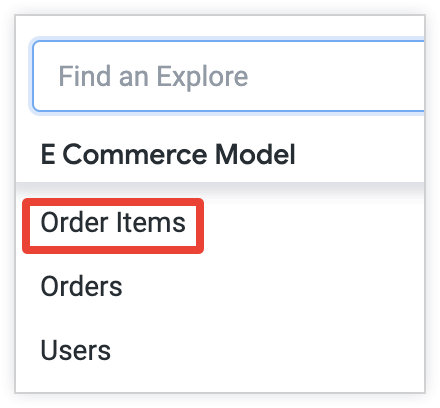 |
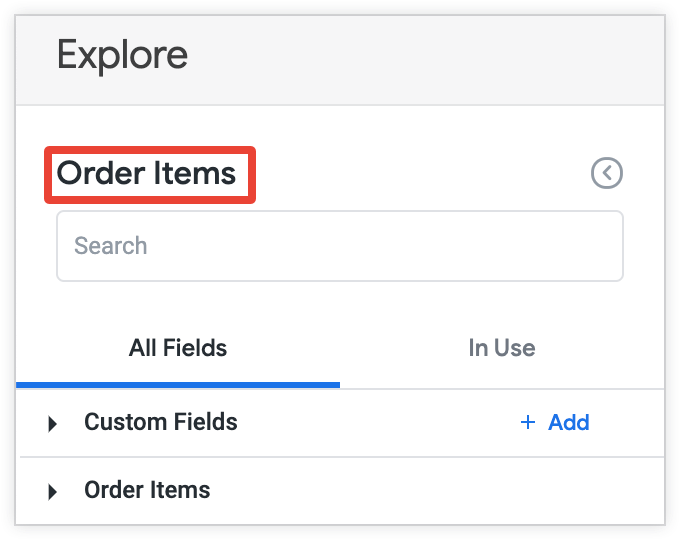 |
Weitere Informationen zu Modelldateien finden Sie auf der Dokumentationsseite Modell und Dateien ansehen. Weitere Informationen zum Definieren von „Erkunden“ finden Sie auf der Dokumentationsseite zum Parameter explore.
label (Modell)
Mit dem Parameter label wird ein Modell im Menü Erkunden umbenannt, ohne dass sich der Verweis in LookML ändert. Für Explore-URLs spiegeln die Looker-IDE und SQL Runner weiterhin den tatsächlichen Modellnamen wieder. Die Änderung hat keine Auswirkungen auf den Verweis auf das Modell in LookML, und die Admin-Einstellungen bleiben unverändert.
Standardmäßig wird das Modell market_research.model im Menü „Erkunden“ als Marktforschung angezeigt:

Mit dem Parameter label können Sie das Modell im Menü „Erkunden“ umbenennen. Fügen Sie beispielsweise den Code label: "Marketing R&D" in die Modelldatei market_research.model ein:
label: "Marketing R&D"
In diesem Beispiel wird der Modellname in Looker im Menü „Explore“ wie folgt angezeigt:
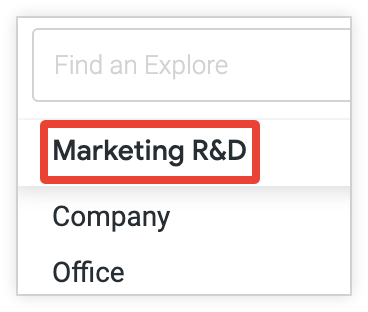
label (Entdecken)
Mit dem Parameter „Erkunden“ wird der Parameter label im Menü Erkunden und auf der Seite „Erkunden“ umbenannt, ohne dass die Darstellung in LookML geändert wird.
Wenn der Parameter label nicht verwendet wird, wird der Name „Erkunden“ gemäß dem Standardverhalten angezeigt.
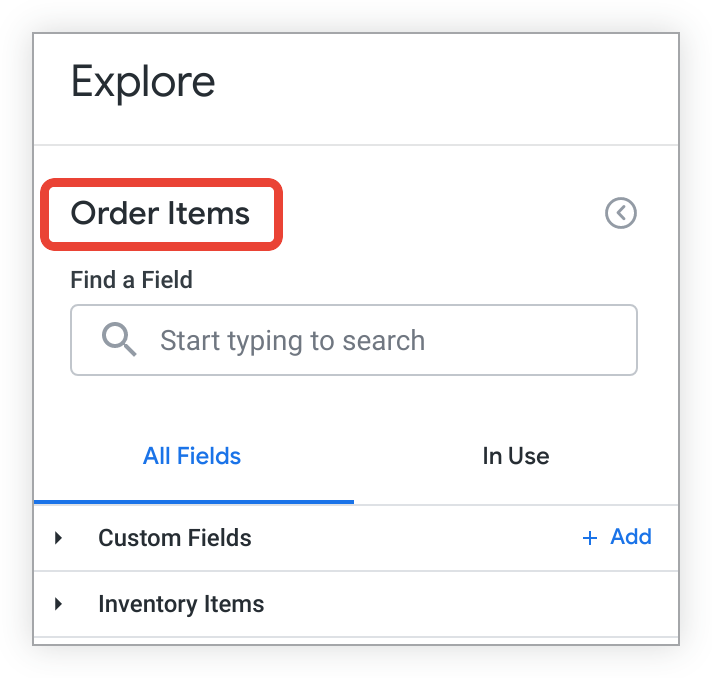
group_label (Entdecken)
Mit dem Parameter „Erkunden“ group_label wird die Standardorganisation im Menü Erkunden geändert. Anstatt jede explorative Datenanalyse unter dem Namen des jeweiligen Modells aufzulisten, können Sie in group_label eine benutzerdefinierte Überschrift definieren, unter der eine oder mehrere Erkundungen aufgelistet werden sollen.
In diesem Beispiel sind die Kunden, Inventar, Bestellartikel und Nutzerdaten unter dem Gruppenlabel Online Store Suchanfragen aufgeführt:
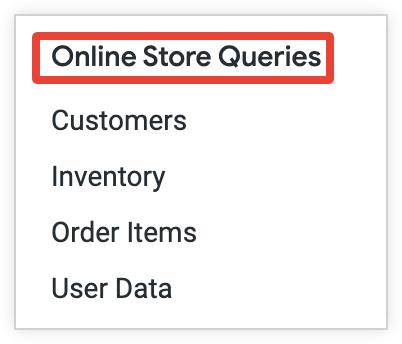
description (Entdecken)
Mit dem Parameter „Erkunden“ description können Sie der Benutzeroberfläche eine Beschreibung des Typs „Erkunden“ hinzufügen, damit Nutzer beim Erstellen von Berichten zusätzliche Informationen erhalten.
Benutzer können die Beschreibung einblenden, indem sie den Mauszeiger auf das Informationssymbol verschieben, das sich oben im Field Picker neben dem Explore-Namen befindet. Das Informationssymbol wird auch in der Dropdown-Liste der Explores angezeigt. Wenn Sie einem Explore nicht ausdrücklich eine Beschreibung hinzufügen, wird keine Beschreibung angezeigt.
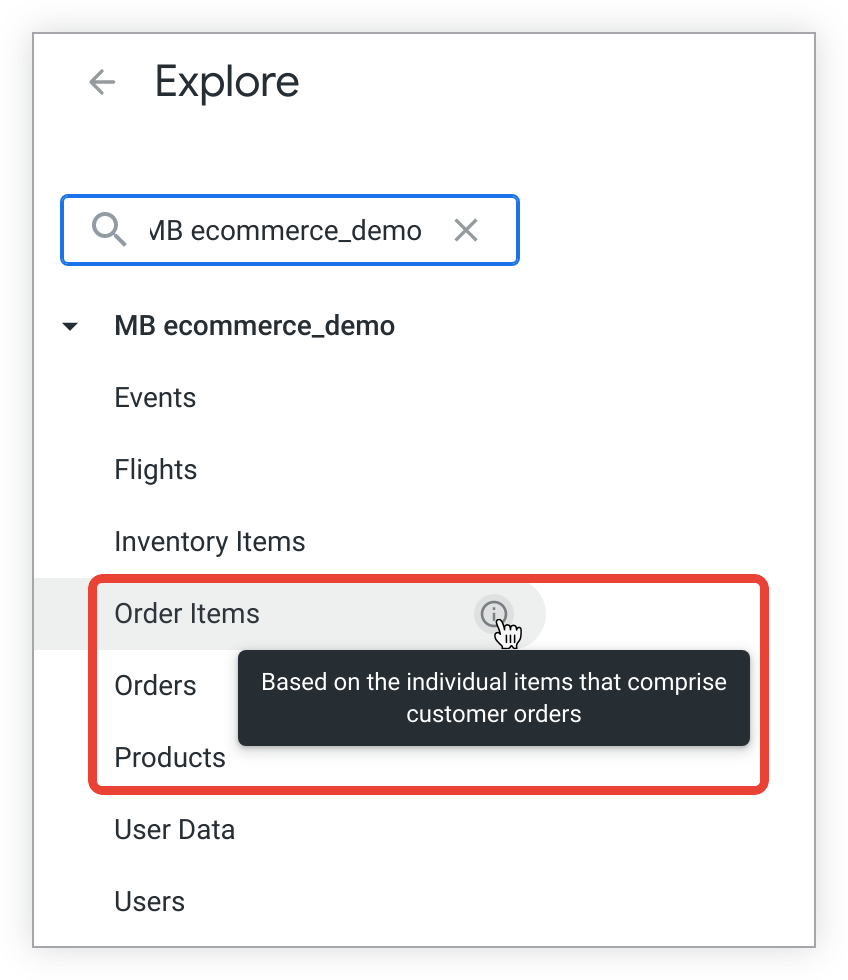
hidden (Entdecken)
Mit dem Parameter „Erkunden“ hidden wird die Option „Erkunden“ im Menü Erkunden ausgeblendet. Standardmäßig ist hidden deaktiviert und der Tab „Entdecken“ wird angezeigt. hidden blendet LookML nicht aus und verhindert nicht den Zugriff auf ein Explore über die URL. hidden ist keine Sicherheitsfunktion, sondern eher eine Präsentationsfunktion.
Wenn Sie beispielsweise den LookML-Code hidden: yes zu LookML für das explorative Analysetool inventory im folgenden Beispiel hinzufügen, wird das Menü Entdecken im Menü „Erkunden“ ausgeblendet:
explore: inventory {
hidden: yes
join: order_facts {
view_label: "Orders"
relationship: many_to_one
sql_on: ${order_facts.order_id} = ${order_items.order_id} ;;
}
}
Field Picker
In diesem Abschnitt wird das Standardverhalten der Feldauswahl beschrieben. Danach werden die LookML-Parameter beschrieben, mit denen Sie dieses Verhalten ändern können.
Ändern Sie die Art und Weise, wie der Ansichtsname im Field Picker angezeigt wird:
Ändern Sie die Art und Weise, wie Namen einzelner Felder im Field Picker angezeigt werden:
Ändern Sie die Art und Weise, wie Felder im Field Picker organisiert werden:
Standardverhalten des Field Pickers
Standardmäßig ist die Feldauswahl nach Überschriften sortiert, die den durch den Parameter view von LookML angegebenen Ansichten entsprechen. Die Felder in der Ansicht werden in der Feldauswahl gruppiert. Die Art des Feldes (Dimension, Dimensionsgruppe, Messwert, Filterfeld und Parameterfeld) bestimmt, an welcher Stelle in der Ansicht das Feld angezeigt wird. Wenn der Parameter label nicht verwendet wird, um den angezeigten Namen zu ändern, wird in der Feldauswahl eine formatierte Version der LookML-Ansicht oder des Feldnamens angezeigt. Unterstriche werden in Leerzeichen geändert und jedes Wort wird großgeschrieben.
Im folgenden Beispiel zeigt Looker in der Feldauswahl die Ansicht accounts als Konten an. Dies ist das Standardverhalten:
view: accounts {
sql_table_name: accounts ;;
}

Im folgenden Beispiel sehen Sie, wie die Namen einer Dimension, einer Dimensionsgruppe und eines Messwerts standardmäßig angezeigt werden. Diese Formatierung wird auf die Namen aller Filter- und Parameterfelder angewendet.
dimension: account_number {
primary_key: yes
type: number
sql: ${TABLE}.account_number ;;
}
dimension: name {
type: string
sql: ${TABLE}.name ;;
}
dimension_group: created {
type: time
timeframes: [raw, time, date, week, month, quarter, year]
sql: ${TABLE}.created_date ;;
}
measure: average_annual_revenue {
type: average
sql: ${annual_revenue} ;;
value_format_name: custom_amount_value_format
}
In diesem Beispiel sehen Sie in der Feldauswahl die Standardfeldnamen Kontonummer, Name, Erstellungsdatum und Durchschnittlicher Jahresumsatz für die Dimensionen account_number und name, die Dimensionsgruppe created und das Maß average_annual_revenue:

Wenn Sie den Namen eines Felds ändern, wird die Feldauswahl an den neuen Namen angepasst. Sie können jedoch einen alias-Parameter mit dem alten Namen des Felds hinzufügen. Dieser Parameter stellt alternative Namen für ein Feld bereit, das bei einer Abfrage in einer URL erscheinen könnte. Das kann nützlich sein, wenn Feldnamen in einem Modell geändert werden, einige Nutzer jedoch Datenlinks freigegeben haben und diese bereits vorhandenen URLs funktionsfähig bleiben sollen.
view_label (Entdecken)
Mit dem Parameter „Erkunden“ view_label wird die Beschriftung der Gruppen von Feldern in der Basisansicht des Bereichs „Erkunden“ in der Feldauswahl geändert, ohne dass sich der Verweis auf den Tab „Erkunden“ und seine Felder in LookML ändert.
Wenn Sie beispielsweise eine Ansicht order_facts mit einer Funktion namens order_items verbinden, können Sie mit dem Parameter view_label das Label festlegen, das Looker für die Ansicht order_facts in der Feldauswahl so anzeigt:
explore: order_items {
label: "Order Items"
join: order_facts {
view_label: "Orders and more"
relationship: many_to_one
sql_on: ${order_facts.order_id} = ${order_items.order_id} ;;
}
}
In diesem Beispiel wird die Ansicht order_facts in der Feldauswahl von Bestellelemente als Aufträge und mehr angezeigt:

view_label (beitreten)
Mit dem Join-Parameter view_label können Sie in der Feldauswahl Felder aus einer Datenansicht unter dem Namen einer anderen Ansicht gruppieren. Wenn Sie einem Join nicht explizit ein view_label hinzufügen, wird für view_label standardmäßig der Name des Joins verwendet.
Sie können beispielsweise die Ansicht products mit der Funktion product_facts Erkunden:
explore: product_facts {
join: products {
type: left_outer
sql_on: ${product_facts.product_id} = ${products.id} ;;
relationship: many_to_one
}
}
Da in diesem Beispiel kein Ansichtslabel angegeben ist, werden die Felder der Ansicht products in der Feldauswahl unter dem Ansichtslabel Produkte gruppiert und sind von der Ansicht Produktfakten getrennt.
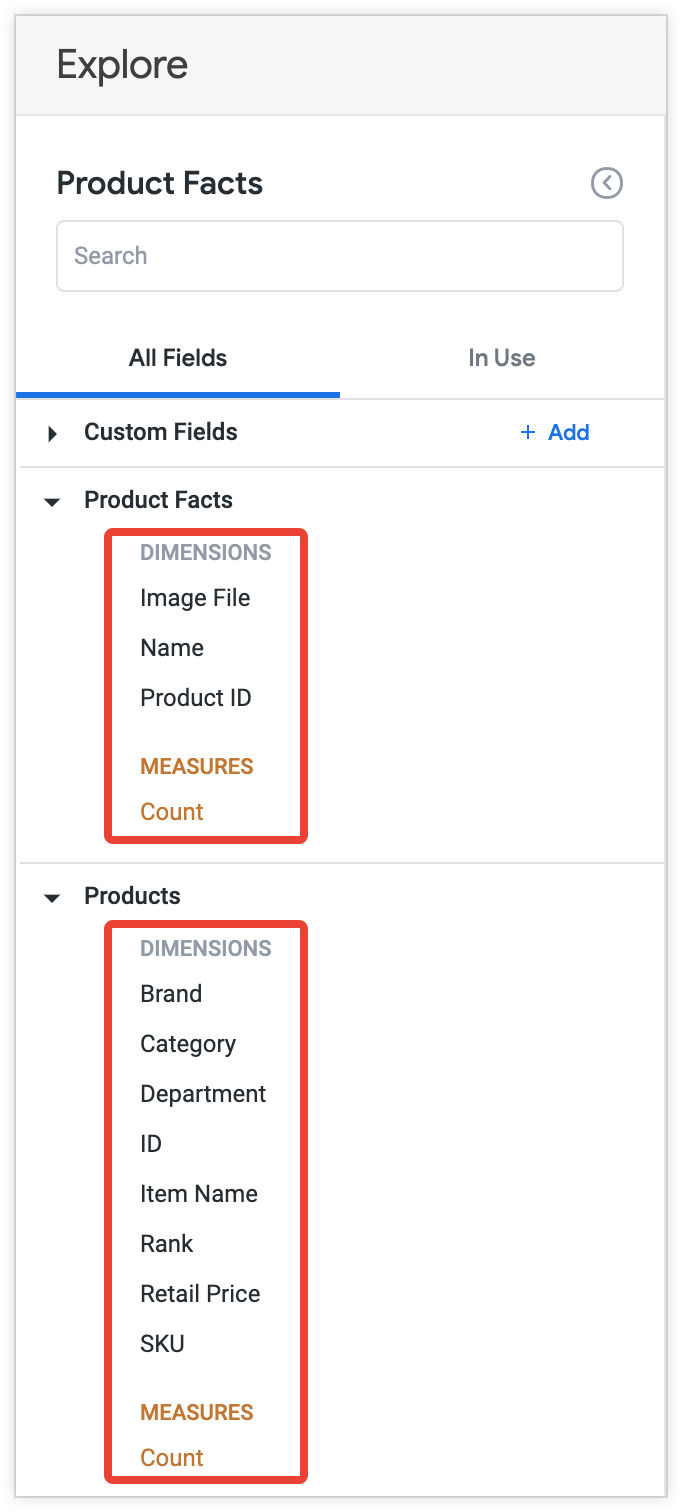
Mit dem Parameter view_label können Sie der verknüpften products-Ansicht ein Ansichtslabel hinzufügen. Beispiel:
explore: product_facts {
join: products {
view_label: "Product Facts"
type: left_outer
sql_on: ${product_facts.product_id} = ${products.id} ;;
relationship: many_to_one
}
}
Dadurch werden die Felder aus der Ansicht products unter dem Ansichtslabel Produktfakten in der Feldauswahl gruppiert:
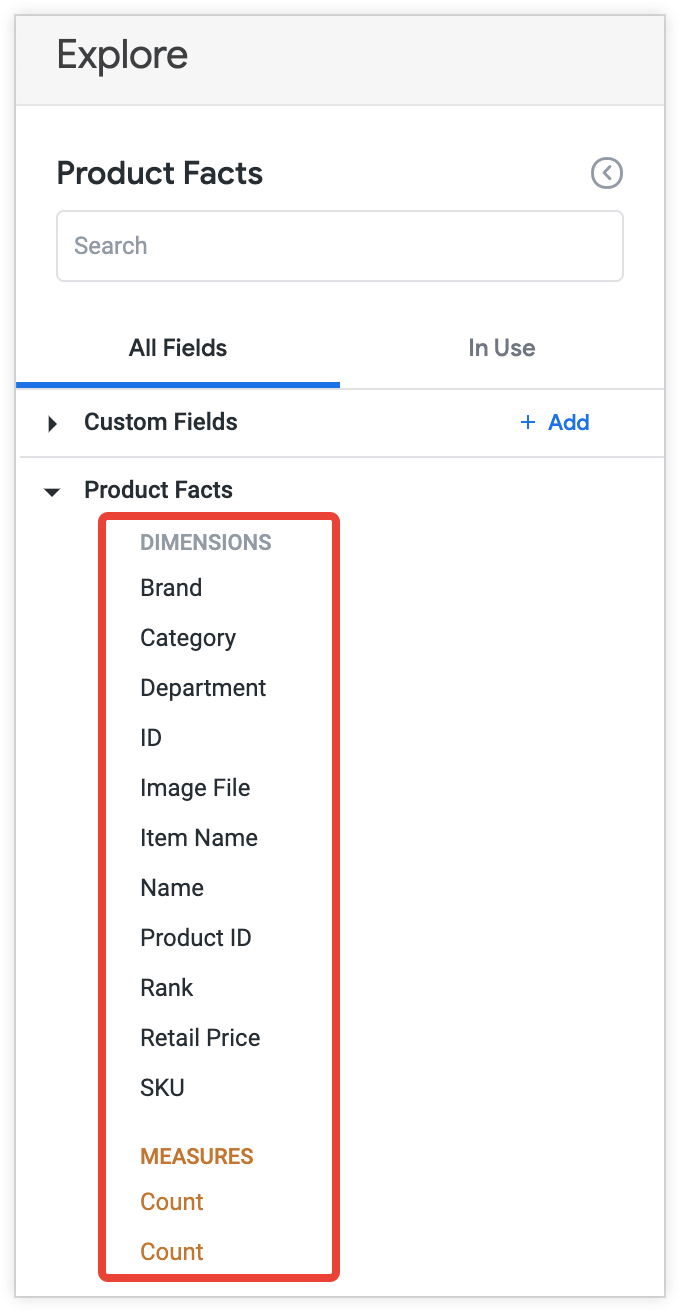
label (ansehen)
Mit dem Parameter label einer Datenansicht wird das Labeling der Ansicht in der Feldauswahl geändert, ohne dass sich der Verweis in LookML ändert. Wenn nichts festgelegt wurde, wird der Name der Ansicht standardmäßig als Bezeichnung verwendet. Im Gegensatz zu view_label (Entdecken) und view_label (Teilnehmen) wirkt sich dieser Parameter auf alle Explore aus, die die Ansicht verwenden.
Mit dem Parameter label können Sie beispielsweise ein Label für die Ansicht inventory_items angeben:
view: inventory_items {
label: "Items in Inventory"
sql_table_name: inventory_items ;;
}
In diesem Beispiel zeigt die Feldauswahl das Label Elemente im Inventar für die Ansicht inventory_items und nicht das Standardlabel Inventarelemente an:
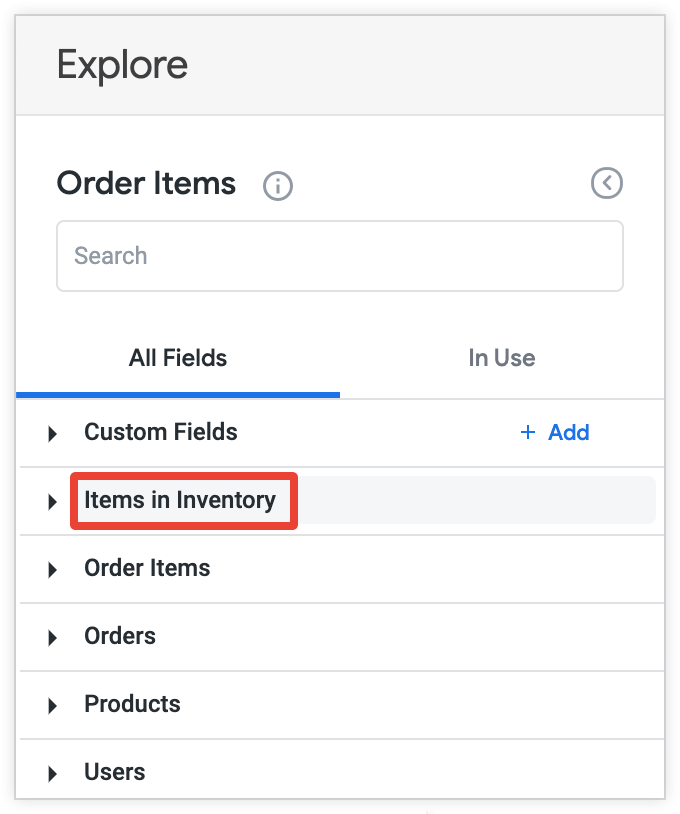
description (Feld)
Sie können jedem Feld einen description hinzufügen. Wenn Sie bei BigQuery-Verbindungen ein LookML-Projekt aus Ihrer Datenbank generieren, fügt Looker automatisch Feldbeschreibungen mit den Beschreibungen aus den BigQuery-Spaltenmetadaten hinzu, falls vorhanden.
Der Benutzer kann diese Beschreibung an mehreren Stellen sehen. Looker zeigt die Beschreibung an, wenn der Benutzer das Informationssymbol rechts neben dem Feldnamen im Field Picker auswählt.
![]()
Darüber hinaus zeigt Looker die Beschreibung auch an, wenn der Benutzer mit der Maus auf den Spaltennamen in einer Tabelle oder Tabellendiagramm-Visualisierung auf einer Explore-Seite, in einem Dashboard oder einem Look zeigt:
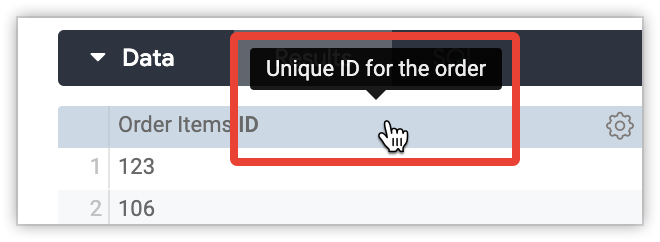
hidden (Feld)
Standardmäßig werden Felder, die in einer Ansicht angegeben sind, im Field Picker angezeigt. Mit dem Parameter hidden wird ein Feld in der Feldauswahl ausgeblendet.
Auf ausgeblendete Felder kann in der Benutzeroberfläche dennoch zugegriffen werden, wenn sie der URL manuell hinzugefügt werden, und in einigen Looker-Fenstern werden sie angezeigt. Stellen Sie sich hidden daher als Möglichkeit zur Bereinigung der Feldauswahl und nicht als Sicherheitsfunktion vor.
Wenn Sie beispielsweise den LookML-Code hidden: yes zur LookML für die Dimension product_id im folgenden Beispiel hinzufügen, wird die Dimension Produkt-ID aus der Feldauswahl ausgeblendet:
dimension: product_id {
hidden: yes
type: number
sql: ${TABLE}.product_id ;;
}
fields (Feld)
Mit dem Parameter fields können Sie festlegen, welche Felder aus der Basisansicht und den Joins in einem Feld in der Feldauswahl angezeigt werden sollen. Wenn Sie den Parameter fields nicht verwenden, werden alle Felder in Looker verfügbar gemacht.
Verwenden Sie zur Angabe der Felder, die Sie im Field Picker anzeigen möchten, eine kommagetrennte Feld- oder Satzliste. Wenn Sie die Felder, die aus der Feldauswahl ausgeblendet werden sollen, angeben möchten, verwenden Sie die Gruppe ALL_FIELDS* mit einer durch Kommas getrennten Liste der auszuschließenden Felder oder Gruppen und stellen Sie jeweils einen Bindestrich (-) ein.
Mit dem folgenden LookML-Code können Sie beispielsweise nur eine Auswahl an Feldern aus dem aircraft-Feld in der Feldauswahl anzeigen:
explore: aircraft {
fields: [
aircraft.aircraft_model_code,
aircraft.aircraft_engine_code,
aircraft.count,
aircraft.city,
aircraft.country,
aircraft.zip,
]
}
In diesem Beispiel werden im Bereich Explorative Flugzeuge nur die Dimensionen Flugzeugmodellcode, Flugzeugmotorcode, Stadt, Land und Postleitzahl sowie der Messwert Anzahl in der Feldauswahl angezeigt:
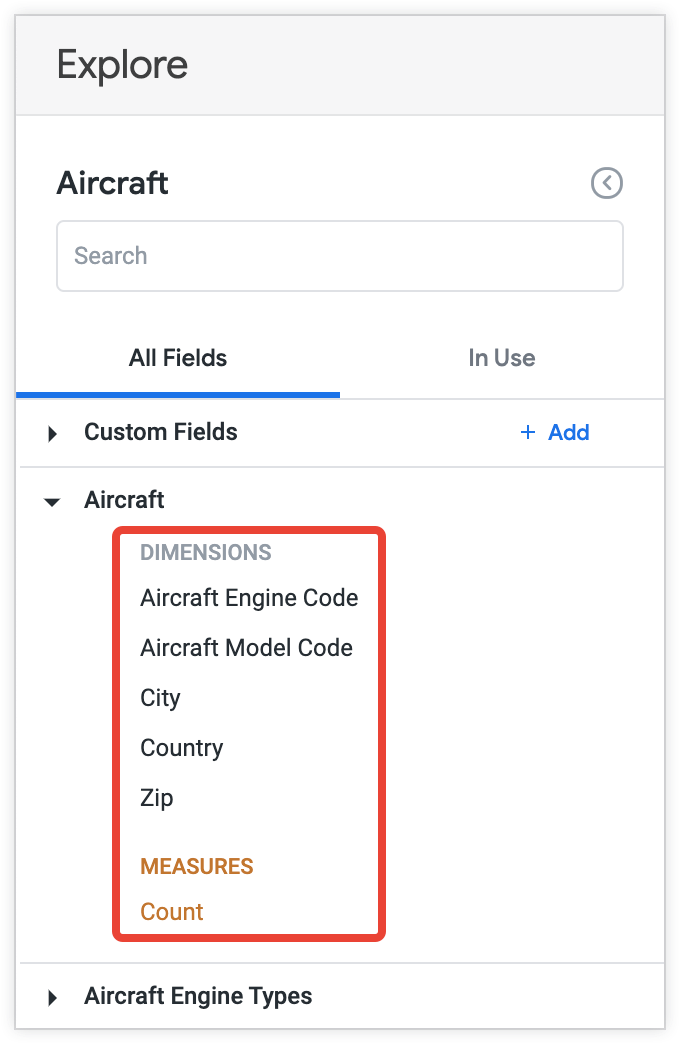
label (Feld)
Mit dem Parameter label für ein Feld können Sie ändern, wie ein Feldname in der Feldauswahl angezeigt wird, ohne die Darstellung in LookML zu ändern. Wenn nichts festgelegt wurde, wird der Name des Feldes standardmäßig als Bezeichnung verwendet.
Mit dem Parameter label können Sie beispielsweise ein Label für die Dimension cost festlegen:
dimension: cost {
label: "price"
type: number
sql: ${TABLE}.cost ;;
}
In diesem Beispiel hat die Dimension Kosten in der Feldauswahl das Label price:

view_label (Feld)
Mit dem Parameter view_label eines Felds können Sie den Namen der Ansicht ändern, unter der das Feld in der Feldauswahl aufgeführt ist, ohne dass sich der Verweis in LookML ändert. Wenn nichts angegeben ist, wird das Feld unter der Bezeichnung für die Ansicht angezeigt, in der sie definiert wurde.
So können Sie beispielsweise den Parameter view_label verwenden, um ein Ansichtslabel für die Dimension cost anzugeben:
dimension: cost {
view_label: "Cost Information"
type: number
sql: ${TABLE}.cost ;;
}
In diesem Beispiel zeigt Looker in der Feldauswahl unter dem Ansichtslabel Kosteninformationen die Dimension Kosten an:
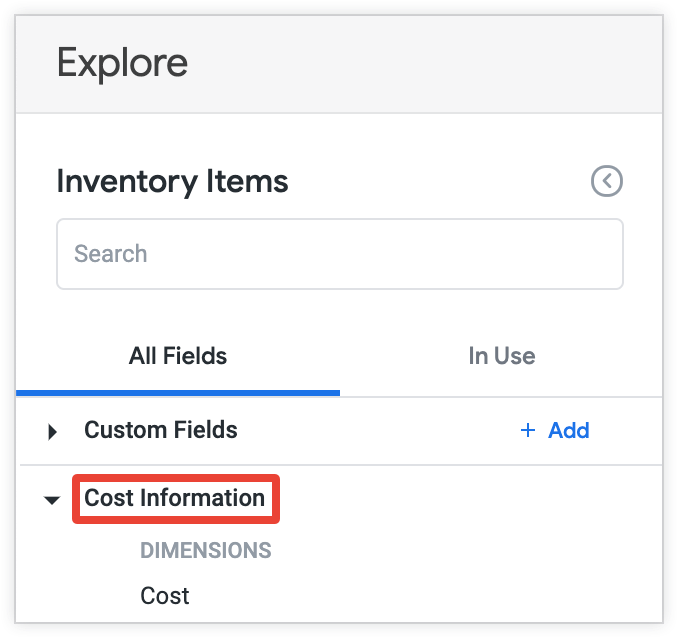
group_label (Feld)
Mit dem Parameter group_label können Sie in einer Ansicht in der Feldauswahl Felder in einer gemeinsamen Drop-down-Liste kombinieren.
In diesem Beispiel umfasst die Gruppe Versandinformationen die Felder Versandort, Versandland und Versandland:
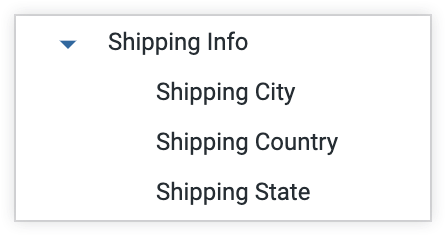
group_item_label (Feld)
Wenn Felder unter einer Gruppenbezeichnung angezeigt werden, müssen möglicherweise nicht die vollständigen Namen oder Bezeichnungen im Field Picker erscheinen. Im Beispiel oben für group_label (Feld) zeigt das Gruppenlabel bereits an, dass die Felder für den Versand gelten. In solchen Fällen können Sie den einzelnen gruppierten Feldern den Parameter group_item_label hinzufügen, um die Darstellung unter dem Gruppenlabel zu ändern.
In diesem Beispiel umfasst die Gruppe Versandinformationen die Felder Stadt, Land und Bundesland: